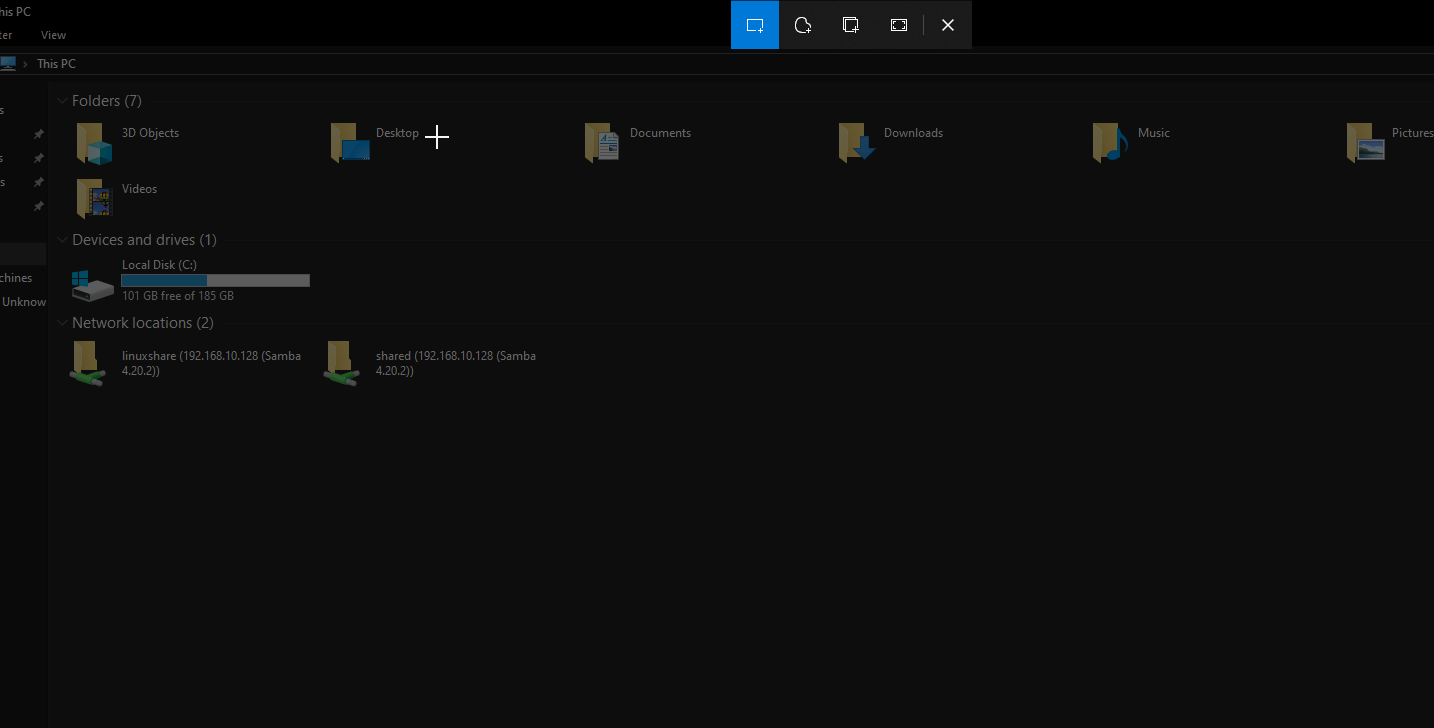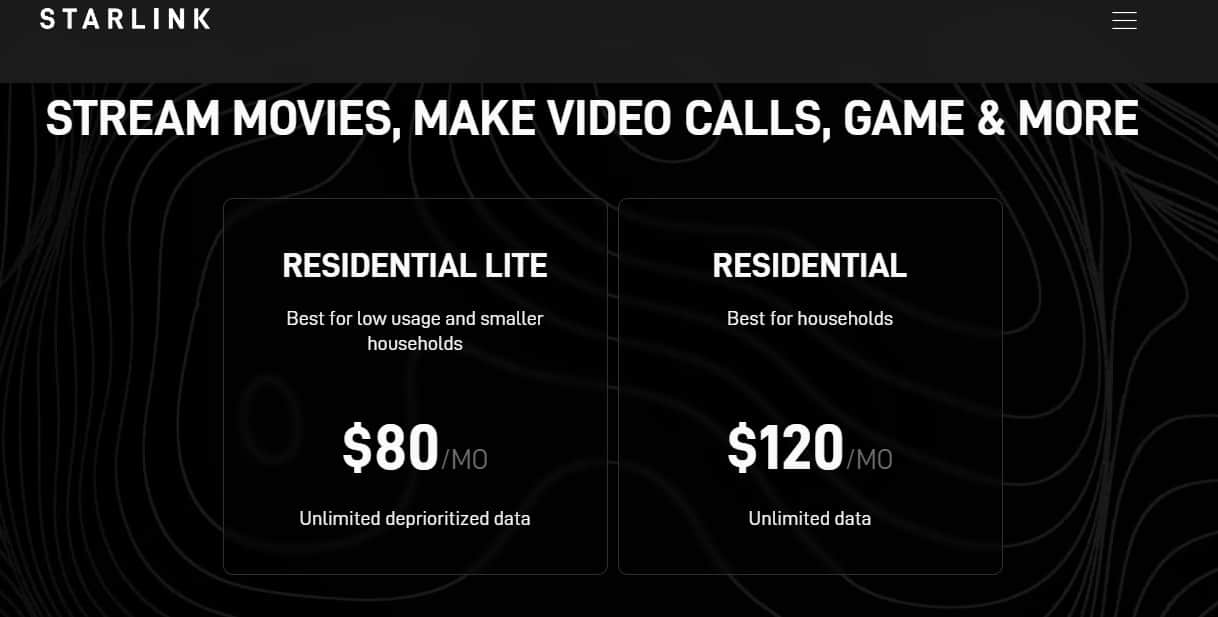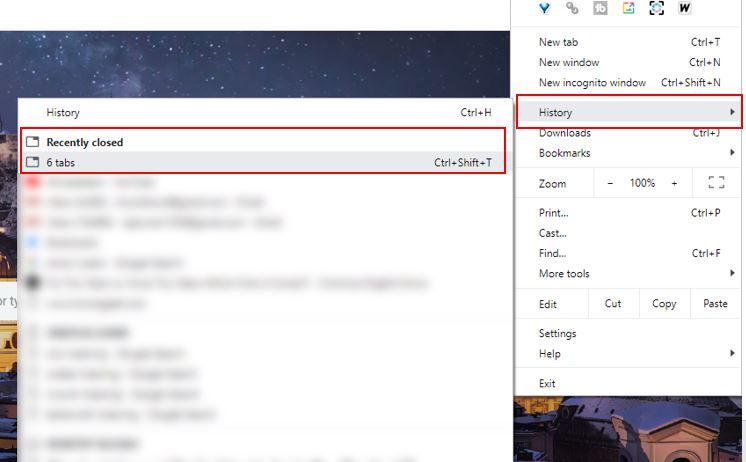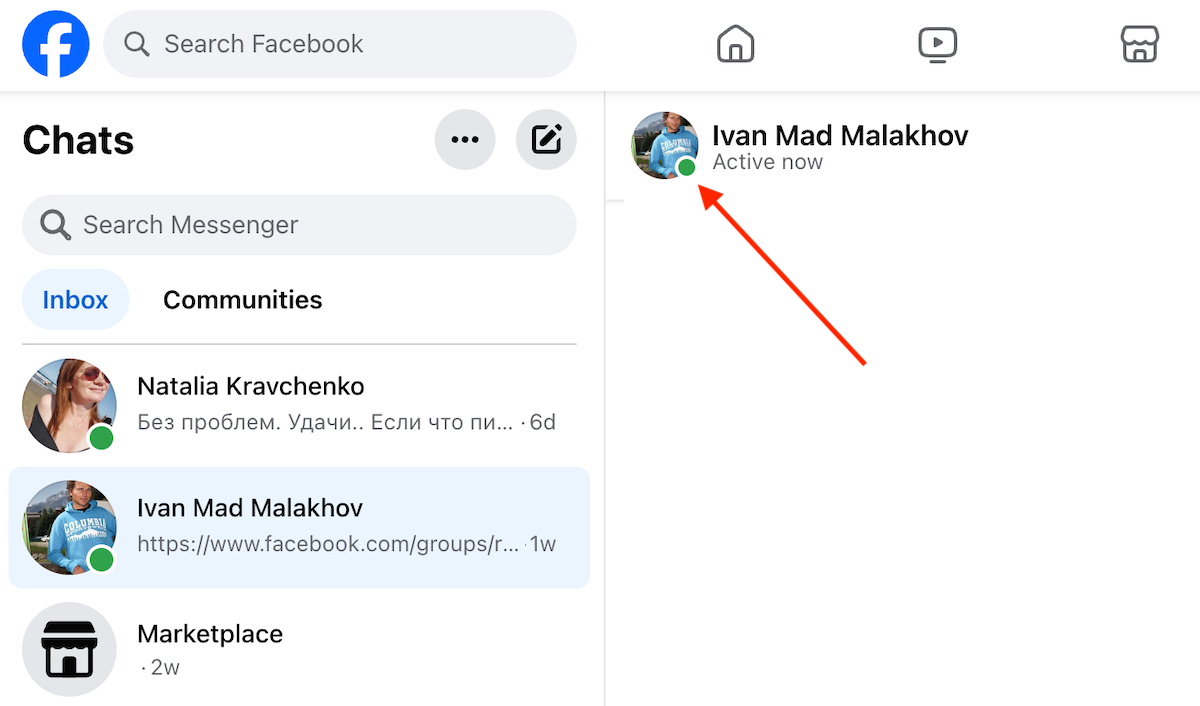Net Nanny är en betald programvaran för föräldrakontroll för Windows, MacOS, Android och iOS. Det är ett av de äldsta och mest pålitliga programprogrammen för föräldrar, vilket gör att de kan blockera olämpliga webbplatser, ställa in skärmtidsgränser och övervaka aktiviteter på sociala medier så att de kan rädda sina barn från ovanligt eller skadligt internetinnehåll. Bortsett från att blockera innehåll kan föräldrar ha realtidsinnehåll och aktivitetsrapportfunktioner i Net Nanny. Kort sagt, Net Nanny hjälper föräldrar eller användare att skydda barn från skadligt innehåll medan de övervakar sin digitala användning.
Net Nanny installation på Windows 11 eller 10:
Steg 1: Köp och ladda ner
- Köp först aprenumerationtill Netnanny eftersom det är en betald programvara.
- Ladda ner efter detNettobarnInställning för Windows.
Steg 2: Installera programvaran
- Efter att ha laddat ner Net Nanny MSI Executtable File, hitta den(vanligtvis i din nedladdningsmapp) och dubbelklicka på den för att starta installationen.
- Följ anvisningarna i installationsprogrammet:
- Acceptera licensavtalet.
- Väljinstallationsmappeller lämna det som det är.
- KlickNästaatt fortsätta.
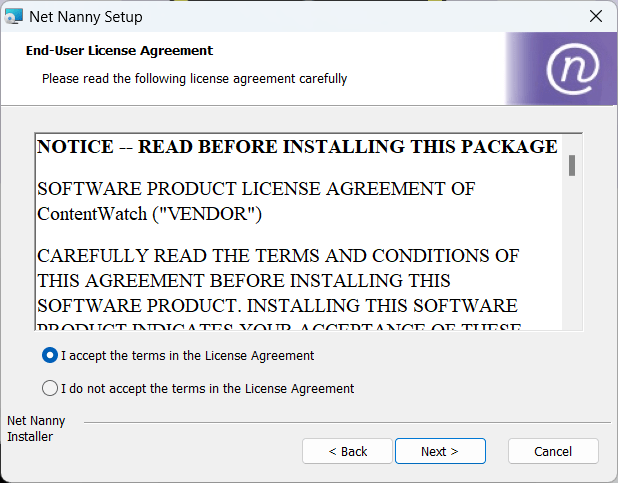
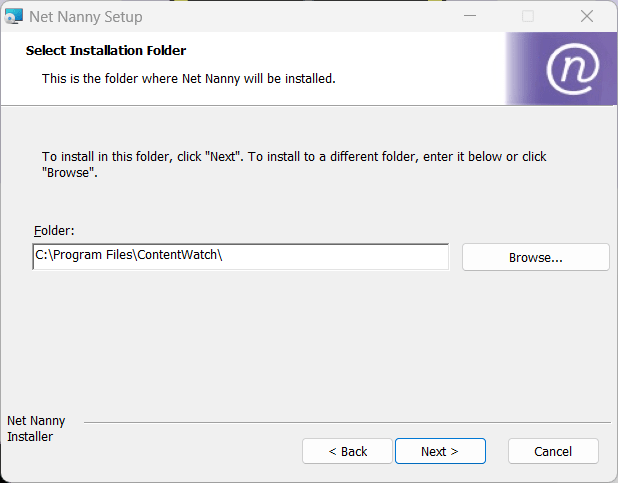
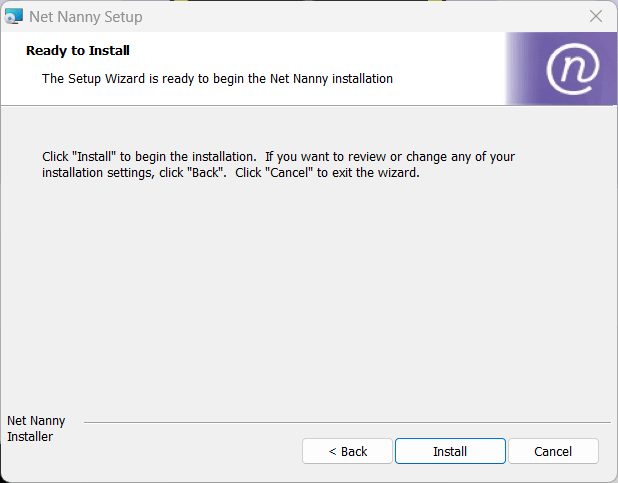
Steg 3: Ställ in Net Nanny
- När du har slutfört installationen startar du Net Nanny.
- Logga in med dinNet Nanny Account Credentials,dvs. e -post och password.
- Konfigurera inställningarna för barnets profil:
- Webbfiltrering: Blockera olämpligt innehåll.
- Tidshantering: Ställ in användningsgränser för appar eller internet.
- Aktivitetsövervakning: Spåra bläddring och appanvändning.
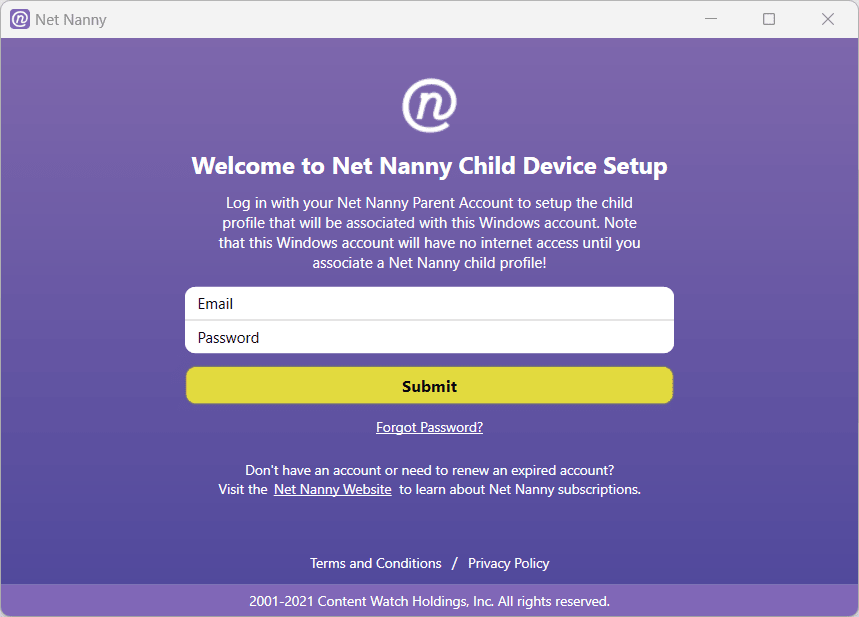
Steg 4: Testa installationen
För att testa om Net Nanny blockerar de webbplatser du inte vill att dina barn ska se, öppna webbläsaren och besöka dem för att säkerställa att programvaran fungerar korrekt. Å andra sidan kan instrumentpanelen användas för att visa aktivitetsrapporter, justera begränsningarna och hantera inställningar.
Slutsats
På det här sättet kan vi ladda ner och installera Net Nanny på Windows 11 för att skydda våra barn online. Du kan komma åt ditt Net Nanny -konto från alla enheter för att övervaka och justera inställningar.